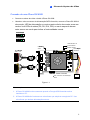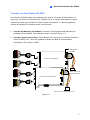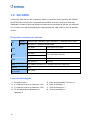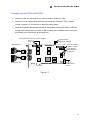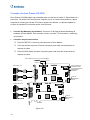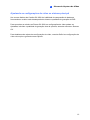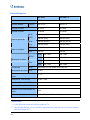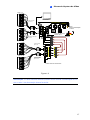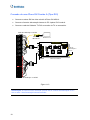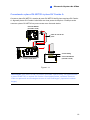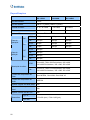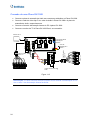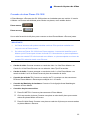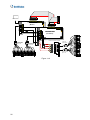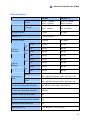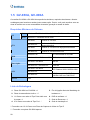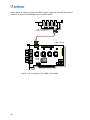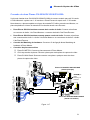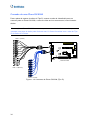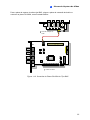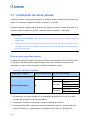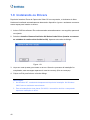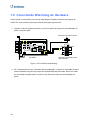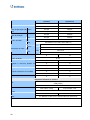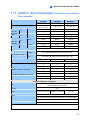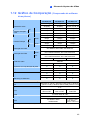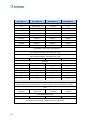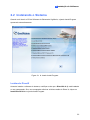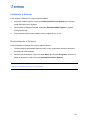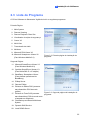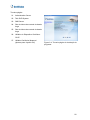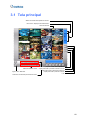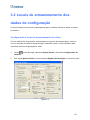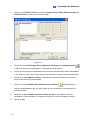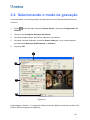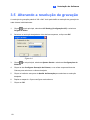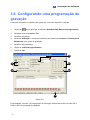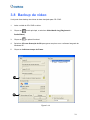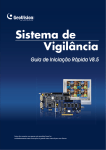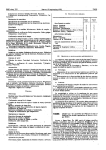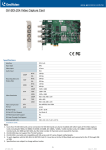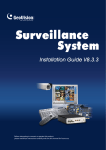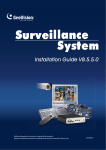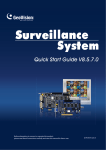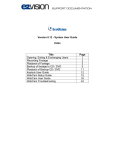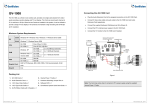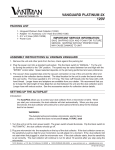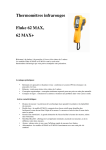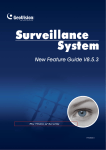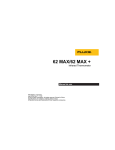Download Capítulo 1 Placas de Captura de Vídeo
Transcript
Sistema de Vigilância Guia de Iniciação Rápida V8.4 Antes de conectar ou operar este produto, favor ler cuidadosamente estas instruções e guarde este manual para uso futuro. 2010 GeoVision, Inc. Todos os direitos reservados. De acordo com as leis de direitos autorais, este manual não pode ser copiado, em partes ou integralmente, sem o consentimento por escrito da GeoVision. Todos os esforços têm sido feitos para assegurar que as informações neste manual são corretas. A GeoVision, Inc. não faz garantia expressas nem implícitas de nenhum tipo e não assume responsabilidade por erros nem omissões. Nenhuma responsabilidade é assumida por danos incidentais ou conseqüências surgidas do uso das informações ou produtos aqui contidos. Os recursos e especificações do produto estão sujeitas a alteração sem aviso prévio. GeoVision, Inc. 9F, N°. 246, Sec. 1, Rua Neihu, Distrito de Neihu, Taipei, Taiwan Tel: +886-2-8797-8377 Fax: +886-2-8797-8335 http://www.geovision.com.tw Marcas Registradas usadas neste Manual: GeoVision, o logotipo GeoVision e os produtos da série GV são marcas registradas da GeoVision, Inc. Windows e Windows XP são marcas registradas da Microsoft Corporation. Outubro de 2010 Índice Aviso importante antes de usar a placa de captura de vídeo GV.....ii Capítulo 1 Placas de Captura de Vídeo.....................................................1 1.1 GV-4008.....................................................................................................................2 1.2 GV-3008...................................................................................................................10 1.3 GV-1120A, 1240A, 1480A........................................................................................15 1.4 GV-1008...................................................................................................................23 1.5 GV-650A, GV-800A..................................................................................................28 1.6 GV-600A ..................................................................................................................33 1.7 Instalação de duas placas........................................................................................38 1.8 Instalando os Drivers ...............................................................................................42 1.9 Conectando Watchdog de Hardware .......................................................................44 1.10 Gráfico de Comparação (Compressão de hardware) ............................................45 1.11 Gráfico de Comparação (Compressão de software: Placa simples) ....................47 1.12 Gráfico de Comparação (Compressão de software: uas placas) ..........................49 Capítulo 2 Instalação do Software .....................................................51 2.1 Antes de Iniciar ........................................................................................................52 2.2 Instalando o Sistema................................................................................................53 2.3 Lista de Programa....................................................................................................55 2.4 Manuais do Usuário .................................................................................................57 Capítulo 3 Operação Básica...............................................................59 3.1 Tela principal............................................................................................................60 3.2 Locais de armazenamento dos dados de configuração............................................62 3.3 Renomeando a Câmera...........................................................................................67 3.4 Selecionando o modo de gravação..........................................................................68 3.5 Alterando a resolução de gravação .........................................................................69 3.6 Configurando uma programação de gravação.........................................................71 3.7 Reproduzindo o Vídeo .............................................................................................72 3.8 Backup de vídeo ......................................................................................................74 i Aviso importante antes de usar a placa de captura de vídeo GV 1. Exclusões: • Atualmente, as placas de captura GV-Video não são compatíveis com placas-mãe que tem conjunto de chips da série VIA e série ATI. Se sua Placa de Captura de Vídeo GV trabalha em conjunto com os seguintes acessórios GV, note a limitação que estes acessórios não suportam as versões atuais de 64-bit do Windows. Placa GV-Multi Quad Placa GV-NET/IO (Conexão da porta USB) Caixa GV-COM Placa GV-NET (Conexão da porta USB) Caixa Hub GV GV-Keyboard V1/V2 2. Requisitos de disco rígido: • É muito recomendado usar dois discos rígidos separados. Um para instalar o sistema operacional Windows e o software GV-System e outro para armazenar os arquivos gravados. • O total de gravação de taxas de quadros que você pode designar a um único disco rígido está listado abaixo: Limite de taxa de quadros em um único disco rígido ao conectar a câmeras analógicas Compressão de Software Resolução de MPEG4 vídeo NTSC PAL CIF 480 fps 400 fps VGA/D1 240 fps 200 fps Turbo VGA 416 fps 400 fps Turbo D1 352 fps 320 fps Compressão de Hardware Resolução de ii H.264 vídeo NTSC PAL D1 240 fps 200 fps Limite de taxa de quadros em um único disco rígido ao conectar a câmeras por IP Resolução de vídeo MJPEG Taxa de Vídeo 2560x1920 (5M) H.264 MPEG4 Taxa de Bits Taxa de Vídeo Taxa de Bits Taxa de Vídeo Taxa de Bits 30 fps 102,26 Mbit/s 240 fps 21,24 Mbit/s 2560x1600 (4M) 60 fps 73,49 Mbit/s 240 fps 15,28 Mbit/s 2048x1536 (3M) 60 fps 64,73 Mbit/s 480 fps 10,52 Mbit/s 1600x1200 (2M) 120 fps 41,16 Mbit/s 480 fps 9,16 Mbit/s 1280x960 (1.3M) 200 fps 30,04 Mbit/s 480 fps 5,77 Mbit/s 480 fps 6,30 Mbit/s 640x480 (VGA) 480 fps 11,42 Mbit/s 640 fps 2,54 Mbit/s 640 fps 3,27 Mbit/s 320x240 (CIF) 480 fps 5,16 Mbit/s 640 fps 0,75 Mbit/s 640 fps 1,03 Mbit/s Observação: Os dados acima foram determinados usando a taxa de bits listada acima e discos rígidos com velocidade de leitura/gravação médica acima de 80MB/s. O limite de taxa de quadro se baseia na resolução das fontes de vídeo. Quanto mais alta as resoluções, mais baixas a taxas de quadro que você pode designar a um único disco rígido. Em outras palavras, quanto mais altas as tacas de quadro que você deseja gravar, mais discos rígidos você precisa instalar. Para informações sobre gravação de taxas de quadro, você deve consultar o manual do usuário do GV-System ou da câmera por IP a que você deseja se conectar. • O espaço de disco rígido necessário para instalar o Sistema GV deve ser de pelo menos 1 GB. • Para aplicar análise avançada de vídeo é necessário usar pelo menos 1 GB de memória. • Para duas ou mais funções seguintes simultaneamente é necessário usar pelo menos 2 GB de memória: Análise avançada de vídeo, análise de vídeo, câmera IP e pré-gravação por memória. 3. Câmera por IP com Codec H.264 • Para conectar as câmeras por IP com codec H.264 e GV-IP Speed Dome (não importa qual codec você selecione), a CPU do Core 2 Quad pode apenas suportar até 8 canais. Com CPU de Core i7 oi superior, você pode gravar até 32 canais, mas note o seguinte limite para visão ao vivo: ¾ Para visão ao vivo de 32 canais, você precisa baixar a resolução e mudar o codec para MPEG 4 ou MJPEG. iii 4. Requisitos de CPU: • Para resolução de gravação de 640 x 480 ou acima, é necessário processador Pentium 4 com hiperprocessamento (Hyper Threading). 5. Configurações padrão: • Para taxas de gravação de software, todas as Placas GV são ajustadas para CIF. Para taxas de gravação de hardware, as Placas GV-4008 são ajustadas para D1. 6. A Placa com interface PCI-E: • Todas as placas de captura de vídeo GV com interfaces PCI-E possuem interface x1 que pode ser inserida na entrada x1, x4, x8 ou x16 de PCI Express. 7. GV-600A, GV-650A e GV-800A: • Partindo da V8.3.2, GV-600 (V4), GV-650 (V4) e GV-800 (V4) são renomeadas como GV-600A, GV-650A e GV-800A. Essas Placas V4 e Placas A são as mesmas placas de captura de vídeo. 8. Fim do suporte: • Partindo da V8.3, o Sistema GV não dará suporte às Placas GV-250, GV-Hybrid DVR (MPEG2) e GV-DSP. • Partindo da V8.3.2, o Sistema GV não dará suporte a Placa GV-2004. • Partindo da V8.3.2, o Sistema GV não dará suporte ao codec MPEG 2. • Partindo da V8.3.3, o Sistema GV não dará suporte à Placa GV-2008. iv Capítulo 1 Placas de Captura de Vídeo Este capítulo inclui as seguintes informações: • Requisitos mínimos de sistema • Lista de Embalagem • Diagramas de Conexão • Especificações • Instalação de Driver • Gráfico Comparativo 1.1 GV-4008 A Placa GV-4008 fornece até 8 canais de vídeo e 8 canais de áudio, gravando até 240/200 fps (NTSC/PAL) no total com compressão de hardware de H.264. A nova tecnologia de resolução e empregado para melhorar a imagem ao vivo de D1 sem DSP Overlay. Mesmo nas divisões de tela, a maior divisão pode permanecer alta qualidade da resolução D1. Requisitos Mínimos de Sistema Requisitos mínimos do sistema OS 32-bits Windows XP / Windows Vista / Windows 7 / Windows Server 2008 64-bits Windows 7 / Windows Server 2008 CPU RAM Disco rígido GV-4008 Core 2 Duo, 2.33 G GV-4008 x 2 Core 2 Quad, 2.4 G GV-4008 GV-4008 x 2 2 Canais duais de 1 GB GV-4008 250 GB GV-4008 x 2 500 GB VGA ATI Radeon X1300 PCI-E / NVIDIA GeForce 7300 PCI-E DirectX 9.0c Fonte de alimentação 400 Watts Lista de Embalagem 1. GV-4008 Card X1 5. Cabo conversor de alimentação SATA X1 2. Cabo BNC de áudio 1-8 Cam com 6. Dongle USB X1 tomada macho BNC para adaptadores 7. CD de Software X1 fêmea RCA x 1 8. Guia de Recursos X1 3. Cabo BNC de vídeo 1-8 Cam X1 4. Cabo de Jumper de Hardware X1 2 9. Guia de Instalação X1 1 Placas de Captura de Vídeo Conexão de uma Placa GV-4008 • Conecte os cabos de vídeo e áudio à Placa GV-4008. • Usando o cabo conversor de alimentação SATA fornecido, conecte a Placa GV-4008 à alimentação. LED de alimentação no canto superior direito deve estar aceso em verde e os 4 LEDs de status (D3, D9, D14, D18) no canto esquerdo devem estar acesos em verde para indicar a funcionalidade normal. LED indicador de funcionamento LEDs de status LED de reinício Watchdog de hardware Áudio 1 a 8 Cartão GV-4008 Vídeo 1 a 8 Cabo conversor de alimentação SATA Figura 1-1 Observação: 1. A Placa GV-4008 funciona somente quando o Dongle USB fornecido estiver inserido no PC. 2. A Placa GV-4008 não funciona com microfones que adquirem energia do PC. Use microfones que tenham alimentação externa. 3 Conectando o watchdog de hardware Insira o cabo de ligação direta do Watchdog de hardware aos conectores de 2 pinos na Placa. O pino (+) na Placa deve conectar ao pino de reinicializarão (+) na placa mãe e o pino (-) na Placa ao pino de aterramento (-) na placa mãe. Assegure-se que a conexão está correta, do contrário o watchdog de hardware será danificado. Figura 1-2 Observação: Para localizar o (+) pino e o (-) pino de Reinicialização da placa mãe, consulte o manual do usuário da placa mãe. 4 1 Placas de Captura de Vídeo Conexão de duas Placas GV-4008 Duas Placas GV-4008 podem ser instaladas para total de 16 canais. A Placa Mestre é a placa com 1-8 canais e a Placa Escrava é aquela com 9-16 canais. Normalmente, a placa acoplada ao número de entrada PCI inferior atuará como Mestre, e a placa acoplada ao número da entrada PCI mais alta atuará como Escrava. • Conexão de Watchdog de Hardware: Conecte o fio de ligação direta Watchdog de hardware à Placa Mestre. Para conexão correta, consulte a Figura 1-2. • Conexões de placa acessórias: Para trabalhar em conjunto com as Placas GV-4008, a Placa GV-NET/IO V3.1 deve ser ajustada no Modo de Caixa de entrada/saída e conectada ao PC através do USB. Watchdog de hardware Audio 1~8 Áudio 1a 8 Cartão GV-4008 (Mestre) Video1 1~8 Vídeo a8 Cabo SATAconversor Power de Converter Cable alimentação SATA Audio99-16 Áudio a 16 Cartão GV-4008 (secundário) Video Vídeo 99-16 a 16 Cabo de alimentação SATAconversor Power Converter CableSATA Figura 1-3 5 Resolução de problemas de fonte de alimentação Quando o LED de reinicialização no topo da Placa estiver piscando em vermelho ou os quatro LEDs de status não estiverem todos acesos, isso indica que a Placa GV-4008 está com deficiência de alimentação. Certifique-se que a fonte de alimentação é de no mínimo 400 watts. Se não for, substitua-a pela fonte de alimentação de 400 watts ou mais. Os problemas de fonte de alimentação devem estar resolvidos. Ajustando as Configurações de Vídeo no Sistema Principal Um recurso diferente das Placas GV-4008 é a sua habilidade de compactação de hardware, o que proporciona desempenho de sistema e qualidade de gravação de DVD superiores. Para tirar vantagem total das Placas GV-4008, você pode ajustar as configurações de vídeo, incluindo o codec, resolução de vídeo e taxa de imagens antes de executar o Sistema GV. Defina as configurações de vídeo dos arquivos gravados: Considerando o desempenho do computador ou qualidade de gravações, você pode ajustar as configurações para satisfazer às suas necessidades. 1. No sistema principal clique no botão Configurar, direcione para Ajustes Gerais, selecione Câmera / Áudio Install (Instalar câmera/áudio) e clique em Hybrid Câmera Install (Instalar câmera híbrida). Aparece esta caixa de diálogo. Figura 1-4 6 1 Placas de Captura de Vídeo 2. Marque as câmeras que você deseja configurar e clique no botão Configurar. Esta caixa de diálogo aparecerá. Figura 1-5 3. No campo Select Hybrid Câmera (Selecionar câmera híbrida) selecione uma câmera para ser configurada. 4. Selecione os atributos de vídeo e a qualidade de gravação. Se quiser aplicar a mesma configuração para todas as câmeras selecionadas clique no botão Finger (Dedo) em cada campo. 5. A opção Ativar dados FIFO de compressão-hardw é desativado por predefinição. Quando a opção estiver ativada, os dados comprimidos por hardware do dispositivo IP de vídeo, tal como câmera IP, servidor de vídeo e DVR compacto, serão transmitidos diretamente para os servidores remotos em vez de serem comprimidos novamente no DVR. Os servidores remotos incluem os servidores relacionados com CMS e do webcam. Esta função pode diminuir a carga do sistema de DVR, mas aumenta a dos servidores remotos. 7 6. Para acessar as configurações da taxa de quadro no sistema principal clique no botão Configurar, direcione para Ajustes Gerais, selecione Configurações do Sistema e depois clique na guia Configura Gravação de câmera. Na seção de controle de gravação clique no botão de seta. A gravação de hardware. A caixa de diálogo da configuração de taxa de quadro aparece. Figura 1-6 7. Defina a taxa de quadro máxima para os períodos de movimento e não-movimento para salvar o máximo possível de espaço no disco. Observação: As configurações padrão são as seguintes: Record Quality é 3, Video Resolution é 704 x 480 (NTSC) ou 704 x 576 (PAL), Codec é H.264 e a taxa de quadros é de 30 (NTSC) ou 25 (PAL). 8 1 Placas de Captura de Vídeo Especificações GV-4008 Interface GV-4008 x 2 PCI-E DVI x 2 DVI x 4 (para vídeo e áudio) (para vídeo e áudio) Entrada de Vídeo 8 Cams 16 Cams Entrada de Áudio 8 canais 16 canais S/W 240 fps (NTSC) 480 fps (NTSC) (CIF) 200 fps (PAL) 400 fps (PAL) H/W 240 fps (NTSC) 480 fps (NTSC) (D1) 200 fps (PAL) 400 fps (PAL) NTSC 240 fps 480 fps PAL 200 fps 400 fps H/W 704 x 480 704 x 480 S/W 352 x 240 352 x 240 H/W 704 x 576 704 x 576 S/W 352 x 288 352 x 288 Tipo de Entrada Taxa de gravação Taxa de exibição Resolução de vídeo Formato de compressão de Vídeo NTSC PAL S/W Geo MPEG4, Geo H264, Geo H264 V2 H/W H.264 Formato de compressão de Áudio ADPCM Variação da Taxa de Bits 2,5M ~ 5M Suporte à Placa GV-NET/IO Sim Suporte à Placa GV-Multi Quad Não Dimensões (L x A) 169 x 99 (mm) /6,65 x 3,9 (in) Observação: 1. GV-4008 não aceita a função de saída de TV. 2. Para trabalhar em conjunto com a GV-4008, a Placa GV-NET/IO V3.1 deve ser ajustada no Modo de Caixa de entrada/saída e conectada ao PC através do USB. 3. Nas divisões de tela, a maior divisão é ajustada para resolução D1 e as outras divisões para a resolução CIF. 9 1.2 GV-3008 A Placa GV-3008 fornece até 8 canais de vídeo e 8 canais de áudio, gravando até 240/200 fps (NTSC/PAL) no total com compressão de hardware de H.264. Quando as duas são instaladas no sistema, isto pode manter uma alta taxa de gravação de 480 fps em resolução D1 e fornecer uma alta sobreposição de resolução DSP de 1408 x 960 em 4/12/16 divisões de tela. Requisitos mínimos do sistema SO 32-bits Windows XP / Windows Vista / Windows 7 / Windows Server 2008 64-bits Windows 7 / Windows Server 2008 CPU RAM HDD GV-3008 Core 2 Duo, 2.33 GHz GV-3008 x 2 Core 2 Quad, 2.4 GHz GV-3008 GV-3008 x 2 2 x 1 GB Dual Channels GV-3008 250 GB GV-3008 x 2 500 GB VGA ATI Radeon X1300 PCI-E / NVIDIA GeForce 7300 PCI-E DirectX 9.0c Alimentação de Energia 400 Watts Lista de embalagem 1. GV-3008 Card x 1 5. Cabo de alimentação Y interno x 1 2. x 1 Cabo de áudio e de vídeo tipo 1-4 D 6. DVD do software x 1 3. x 5 Cabo de áudio e de vídeo tipo 1-8 D 7. Guia de Recursos x 1 4. Fio de ligação direta Watchdog via 8. Guia de Instalação x 1 hardware x1 10 1 Placas de Captura de Vídeo Conexão de uma Placa GV-3008 • Conecte o cabo de vídeo tipo D e o cabo de áudio à Placa GV-1008 • Conecte o fio de ligação direta Watchdog de hardware fornecido. Para conexão correta, consulte 1.9 Conectando o watchdog de hardware. • Conecte a fonte de alimentação interna do computador à placa GV-3008. O LED de energia deve estar aceso em verde e LED da placa pronto também aceso em verde para indicar que a placa está pronta para uso. Placa Através de GV-Loop / Placa GV-Multi Vídeo 5~8 Vídeo 1-4 LED de Energia LED da Placa Pronta Vídeo/Áudio 1~4 Vídeo/Áudio 1~4 Placa GV-NET/IO (entrada e saída) Fio de ligação direta Watchdog via hardware Vídeo/Áudio 5~8 Cartão GV-3008 Cabo de alimentação Y interno Figura 1-7 11 Conexão de duas Placas GV-3008 Duas Placas GV-3008 podem ser instaladas para um total de 16 canais. A Placa Mestre é a placa com 1-8 canais e a Placa Escrava é aquela com 9-16 canais. Normalmente, a placa acoplada ao número de entrada PCI inferior atuará como Mestre, e a placa acoplada ao número da entrada PCI mais alta atuará como Escrava. • Conexão de Watchdog de hardware: Conecte o fio de ligação direta Watchdog de hardware à Placa Mestre. Para conexão correta, consulte 1.9 Conectando o watchdog de hardware. • Conexões de placa acessórias: Placa GV-NET/IO: Conecte a placa somente à Placa Mestre. GV-Loop através da placa: Conecte uma placa para cada uma das placas de captura de vídeo. Placa GV-Multi Quad: Conecte uma placa para cada uma das duas placas de captura de vídeo. Placa Através de GV-Loop / Placa GV-Multi Vídeo 5~8 Vídeo 1-4 Vídeo/Áudio 1~4 Placa GV-NET/IO (entrada e saída) Fio de ligação direta Watchdog via hardware Cartão GV-3008 (principal) Cabo de alimentação Y interno Vídeo/Áudio 5~8 Vídeo/Áudio 9~12 Cartão GV-3008 (secundário) Cabo de alimentação Y interno Vídeo/Áudio 13~16 Figura 1-8 12 1 Placas de Captura de Vídeo Ajustando as configurações de vídeo no sistema principal Um recurso distinto dos Cartões GV-3008 é a habilidade de compressão de hardware, fornecendo ao usuário maior desempenho do sistema e qualidade de gravação de DVD. Para aproveitar ao máximo as Placas GV-3008, as configurações de vídeo podem ser ajustadas, incluindo a qualidade de gravação, taxa de quadros, antes de executar o Sistema GV. Para detalhes sobre ajuste das configurações de vídeo, consulte Definir as configurações de vídeo dos arquivos gravados neste capítulo. 13 Especificações GV-3008 Interface Tipo de entrada GV-3008 x 2 PCI-E DB 15 x 2 DB 15 x 4 Entrada de vídeo 8 Cams 16 Cams Entrada de áudio 8 canais 16 canais S/W 240 fps (NTSC) 480 fps (NTSC) (CIF) 200 fps (PAL) 400 fps (PAL) H/W 240 fps (NTSC) 480 fps (NTSC) (D1) 200 fps (PAL) 400 fps (PAL) NTSC 240 fps 480 fps PAL 200 fps 400 fps H/W 704 x 480 704 x 480 S/W 352 x 240 352 x 240 H/W 704 x 576 704 x 576 S/W 352 x 288 352 x 288 Taxa de gravação Taxa de exibição Tipo D NTSC Resolução de vídeo PAL Formato de S/W Geo MPEG4, Geo H264, Geo H264 V2 compressão de vídeo H/W H.264 Formato de compressão de Áudio G.711 Variação da Taxa de Bits 2,5M ~ 10M Suporte à Placa GV-NET/IO Sim Suporte à Placa GV-Multi Quad Sim Suporte a ‘GV-Loop através de placa’ Dimensões (L x A) Sim 180 x 100 (mm) /7.09 x 3.94 (in) Observação:: 1. A GV-3008 não aceita a função de saída de TV. 2. Nas divisões de tela, a maior divisão é ajustada para resolução D1 e as outras divisões para a resolução CIF. 14 Placas de Captura de Vídeo 1 1.3 GV-1120A, 1240A, 1480A Placa GV-Combo A (GV-1120A, GV-1240A e GV-1480A) são as placas três em um, fornecendo uma única solução de placa para 16 vídeos / gravações de áudio, exibição em tempo real e exibição de saída de TV. Requisitos Mínimos de Sistema OS 32-bit Windows XP / Windows Vista / Windows 7 / Windows Server 2008 64-bit Windows 7 / Windows Server 2008 CPU RAM Disco rígido GV-1120A Pentium 4, 3.0 GHz com hiperprocessamento GV-1120A x 2 Pentium 4, 3.0 GHz, Dual Core GV-1240A Pentium 4, 3.0 GHz Dual Core GV-1240A x 2 Core 2 Duo, 2.53 GHz GV-1480A Core 2 Duo, 3.0 GHz GV-1480A x 2 Core 2 Quad, 2,4 GHz Windows XP 2 Canais duais de 512 MB Windows Vista / 7 / Server 2008 2 Canais duais de 1 GB GV-1120A 80 GB GV-1120A x 2 160 GB GV-1240A 120 GB GV-1240A x 2 250 GB GV-1480A 250 GB GV-1480A x 2 500 GB VGA ATI Radeon X1300 PCI-E / NVIDIA GeForce 7300 PCI-E DirectX 9.0c 15 Lista de Embalagem (Tipo D) 1. Placa GV-Combo A x 1 7. 1 Cabo de alimentação Y interno 2. 1 Placa de Extensão de Áudio 8. 1 Cabo Jumper de Hardware 3. 1 Cabo de Vídeo do Tipo 1-8 D Watchdog 4. 1 Cabo de Vídeo do Tipo 9-16 D 9. 1 DVD de Software 5. 1 Cabo de Áudio do Tipo 1-8 D 10. 1 Guia de Recursos 6. 1 Cabo de Áudio do Tipo 9-16 D 11. 1 Guia de Instalação Lista de Embalagem (Tipo DVI) 1. Placa GV-Combo A x 1 6. 1 Cabo de alimentação Y interno 2. 1-8 Vídeo Tipo DVI mais x 1 Cabo de 7. 1 Cabo Jumper de Hardware Saída de TV Watchdog 3. 1 Cabo de Vídeo do Tipo 9-16 D 8. 1 DVD de Software 4. 1 Cabo de Áudio do Tipo 1-8 D 9. 1 Guia de Recursos 5. 1 Cabo de Áudio do Tipo 9-16 D 10. 1 Guia de Instalação Conexão de uma Placa GV-Combo A (Tipo D) • Conecte a Placa de Extensão de Áudio nos conectores atribuídos na Placa Combo GV A. • Conecte o vídeo Tipo D e s cabos de áudio à Placa Combo GV A e à Placa de Extensão de Áudio, respectivamente. • • 16 Conecte a fonte de alimentação interna do PC à Placa Combo GV A. Conecte o Monitor da TV à Placa Combo GV A, se necessário. 1 Placas de Captura de Vídeo Vídeo a8 Video1 1~8 Cabo de vídeo 1-8DD-Type tipo 1-8 Monitor de TV TV Monitor Video Cable 4 Vídeo a 16 Video9 9~16 Internal Cabo de alimentação Power Y Y interno Cable 2 3 1 Conexões da Placa Combo GV A Cabo vídeo tipo 9-16deD-Type D 9-16 Cable Video Áudio a8 Audio1 1~8 Cabo de áudio 1-8 D-Type tipo D 1-8 Audio Cable 1 2 3 4 Áudio 9~16 9 a 16 Audio Cabo áudio 9-16de D-Type tipo D 9-16 Audio Cable Audio Extension Cartão de áudioCard de extensão Figura 1-9 Observação: A Placa funciona somente quando ela se conecta à alimentação do PC com o cabo Y de alimentação interna fornecido. 17 Conexão de uma Placa GV-Combo A (Tipo DVI) • Conecte os cabos DVI de vídeo e áudio à Placa GV-4008 A. • Conecte a fonte de alimentação interna do PC à placa GV-Combo A. • Conecte o cabo de Saída de TV DVI ao monitor de TV se necessário. Cabo de video tipo 1-16 DVI Cabo de saida Monitor de TV TV Monitor de DVI TV Cabo de Internal alimentação Y Power Y interno Cable Placa GV-Combo A GV-Combo A Card Cabo de audio tipo 1-16 DVI Figura 1-10 Observação: A Placa funciona somente quando ela se conecta à alimentação do PC com o cabo Y de alimentação interna fornecido. 18 1 Placas de Captura de Vídeo Conectando a placa GV-NET/IO à placa GV Combo A Conecte a placa GV-NET/IO através da porta GV-NET/IO de 20 pinos na placa GV-Combo A. Algumas placas GV-Combo A são feitas em duas portas de 20 pinos. Certifique-se de conectar a placa GV-NET/IO na porta correta como ilustrado abaixo. Placa GV-NET/IO GV- NET/ eIOsaída) Card (entrada O N 1 O N O 11N2 Cabo de cinta de 20 20- Pin Ribbon pinos Cable O N the Debug Port a Porta Debug 1 the GVGV-NET/IO - NET/ IO a Placa Port (entrada e saída) Cartão comboAACard GV GV- Combo Figura 1-11 Observação: Se a placa GV-NET/IO estiver conectada à porta Debug, isto pode danificar a placa GV-NET/IO, ou a placa GV-Combo A Card pode queimar, causando Perda de Vídeo ou aparecerá uma mensagem de erro de “can’t find keypro” (impossível localizar keypro). 19 Conexão a Duas Placas GV-Combo A Você pode instalar duas Placas GV-Combo A do mesmo modelo para até 32 canais. A Placa Mestre é a placa com 1-16 canais e a Placa Escrava é aquela com 17-32 canais. Normalmente, a placa acoplada ao número de entrada PCI inferior atuará como Mestre, e a placa acoplada ao número da entrada PCI mais alta atuará como Escrava. • Conexão de saída de TV: O conector RCA na Placa Mestre é para exibição de 1-16 canais e aquele na Placa Escrava é para exibição de 17-32 canais. • Conexão de Watchdog de Hardware: Conecte o fio de ligação direta Watchdog de hardware à Placa Mestre. • Conexões de placa acessórias: Placa GV-NET/IO: Conecte a placa somente à Placa Mestre. GV-Loop através da placa: Conecte a placa para cada placa de captura de vídeo. Placa GV-Multi Quad: Somente conecte uma placa a qualquer uma das duas placas de captura de vídeo. 20 Placas de Captura de Vídeo 1 Cartão extensãoCard de áudio Audio de Extension 1 Cabo de áudio 1-8 D-Type tipo D 1-8 Audio Cable 2 3 Monitor de TV TV Monitor 4 Cabo de vídeo 1-8 D-Type tipo D 1-8 Video Cable 4 Placa GV-Combo GV-Combo A CardA (Mestre) 2 (Master) 3 Cabo de vídeo 9-16 D-Type tipo D 9-16 Video Cable Monitor TV Monitor de TV Cabo vídeo 25-32deD-Type tipo D 25-32 Video Cable Cabo áudio 9-16de D-Type tipo D 9-16 Audio Cable Cable Watchdog via hardware 1 4 2 Cabo vídeo 17-24deD-Type tipo D 17-24 Video Cable Cabo de Internal alimentação Y Power Y interno FioHardware de Watchdog ligação Jump Wire direta Placa GV-Combo A GV-Combo A Card (secundário) (Slave) 3 FioHardware de Watchdog ligação Jump Wire direta Watchdog via hardware Cabo de alimentação Y Internal interno Power Y Cable 1 Cartão extensão de áudio AudiodeExtension Card Cabo deD-Type áudio 17-24 tipo D 17-24 Audio Cable 1 2 3 4 Cabo de D-Type áudio 25-32 tipo D 25-32 Audio Cable Figura 1-12 21 Especificações GV-1120A GV-1240A GV-1480A Tipo de interface PCI-E Tipo de entrada DB15 x 2 (Vídeo), DB9 x 2 (Áudio) Entrada de vídeo 8, 12, 16 Cams 8, 16 Cams 16 Cams Entrada de áudio 8, 12, 16 canais 8, 16 canais 16 canais Saída de TV Conector RCA x 1 CIF Taxa de gravação D1 CIF Taxa de exibição D1 NTSC 120 fps 240 fps 480 fps PAL 100 fps 200 fps 400 fps NTSC 80 fps 120 fps 240 fps PAL 72 fps 100 fps 200 fps NTSC 480 fps PAL 400 fps NTSC 480 fps PAL 400 fps NTSC 704 x 480, 704 x 480 De-interlace, 640 x 480, 640 x 480 De-interlace, 352 x 240, 320 x 240 PAL 704 x 576, 704 x 576 De-interlace, 640 x 480, 640 x 480 De-interlace, 352 x 288, 320 x 240 Resolução de vídeo Formato de compressão de Vídeo Geo MPEG4, Geo H264, Geo H264 V2 Formato de compressão de Áudio ADPCM Suporte à Placa GV-Multi Quad Sim Suporte a ‘GV-Loop através de placa’ Sim Suporte à Placa GV-NET/IO Sim Dimensões 22 Tipo D Tipo DVI 179 x 99 (mm) / 7,04 x3,89 (pol.) 1 Placas de Captura de Vídeo 1.4 GV-1008 A GV-1008, como uma placa de combinação três em um, fornece uma única solução de placa para 8 vídeos/gravação de áudio, exibição em tempo real e exibição de saída de TV. A Placa pode gravar resolução D1 em tempo real em cada canal. Quando duas Placas estiverem instaladas no sistema, elas podem ser utilizadas para fornecer uma única exibição com saída de TV de 16 câmeras e manter uma alta taxa de gravação de 480 fps na resolução D1. Requisitos mínimos do sistema OS 32-bit Windows XP / Windows Vista / Windows 7 / Windows Server 2008 64-bit Windows 7 / Windows Server 2008 CPU GV-1008 Core 2 Duo -3,0 GHz GV-1008 x 2 Core i5-750, 2,66 GHz Windows 2000 / XP RAM Disco rígido GV-1008 2 Canais duais de 512 MB GV-1008 x 2 2 Canais duais de 1 GB Windows Vista / 7 / GV-1008 Windows Server 2008 GV-1008 x 2 GV-1008 250 GB GV-1008 x 2 500 GB 2 Canais duais de 1 GB VGA ATI Radeon X1300 PCI-E / NVIDIA GeForce 7300 PCI-E DirectX 9.0c Lista de Embalagem 7. Fio de ligação direta Watchdog 1. GV-1008 Card x 1 2. Placa de extensão de áudio x 1 3. Cabo de vídeo tipo D 1-8 x 1 8. DVD do software x 1 4. Cabo de áudio tipo D 1-8 x 1 9. Guia de Recursos x 1 5. Cabo tipo cinta de 40 pinos com 3 10. Guia de Instalação x 1 via hardware x1 conectores x 1 6. Cabo de alimentação Y interno x 1 23 Conexão de uma Placa GV-1008 • • Conecte a placa de extensão de áudio aos conectores atribuídos na Placa GV-1008. Conecte o cabo de vídeo tipo D e o cabo de áudio à Placa GV-1008 e à placa de extensão de áudio, respectivamente. • • Conecte a fonte de alimentação interna do PC à placa GV-1008. Conecte o monitor de TV à Placa GV-1008 Card, se necessário. Monitor de TV Fio de ligação direta Watchdog via hardware Cabo de vídeo tipo D 1-8 Vídeo 1 a 8 Cartão de extensão de áudio Figura 1-13 Observação: A Placa funciona somente quando ela se conecta à alimentação do PC com o cabo Y de alimentação interna fornecido. 24 Audio11~8 Áudio a8 1-8 D-Type Cabo de áudio tipo D 1-8 Audio Cable Cartão GV-1008 Cabo de alimentação Y interno 1 Placas de Captura de Vídeo Conexão de duas Placas GV-1008 A Placa Mestre e a Escrava das GV-1008 podem ser instaladas para um total de 16 canais. A Mestre e a Escrava são distintas pelos rótulos nas placas, como exibido abaixo: Placa mestre: Placa escrava: Use o cabo fornecido de 40 pinos para conectar as duas Placas Mestre e Escrava juntas. IMPORTANTE: 1. As Placas escravas não podem trabalhar sozinhas. Elas precisam trabalhar em conjunto com as Placas mestre. 2. Se ambas as Placas GV-1008 forem Placas mestres, é necessário identificar qual é Mestre qual é Escrava pelo número da fenda PCI. Normalmente, a placa acoplada ao número de entrada PCI inferior atuará como Mestre, e a placa acoplada ao número da entrada PCI mais alta atuará como Escrava. • Canais de vídeo: Conecte somente os canais de vídeo 1 a 8 da Placa Mestre e os Canais 9 a 16 da Placa Escrava com os cabos de vídeo Tipo D fornecidos. • Canais de áudio: Conecte somente os canais de áudio 1 a 8 da Placa Mestre e os canais de áudio 9 a 16 da Placa Escrava à placa de extensão de áudio. • Conexão de saída de TV: Conecte um monitor de TV a qualquer um dos conectores RCA nas Placas Mestre e Escrava para exibição de 1-16 canais. • Conexão de Watchdog de hardware: Conecte o fio de ligação direta Watchdog de hardware à Placa Mestre. • Conexões de placa acessórias: Placa GV-NET/IO: Conecte a placa somente à Placa Mestre. GV-Loop através da placa: Conecte uma placa ao cabo de 40 pinos que conecte ambas as placas Mestre e Escrava. Placa GV-Multi Quad: Conecte uma placa ao cabo de 40 pinos que conecte ambas as placas Mestre e Escrava. 25 Monitor de TV TV Monitor 4 Cartão GV-1008 GV-1008A Card (Mestre) (Master) 2 3 1 4 2 3 GV-1008A Card Cartão GV-1008 (secundário) (Slave) CartãoAudio de extensão de áudio Extension Card Cabo de vídeo 1-8 D-Type tipo D 1-8 Video Cable 9-16deD-Type Cabo vídeo Video Cable tipo D 9-16 9-16 Cabo D-Type de Audio Cable áudio tipo D Áudio Audio9 9~16 a 16 1 4 2 1 Vídeo 8 Video1 a1~8 Vídeo 99~16 a 16 Video Figura 1-14 26 1-8 D-Type Cabo de áudio Audio tipo D 1-8Cable Audio1 1~8 Áudio a8 3 1 Placas de Captura de Vídeo Especificações GV-1008 GV-1008 x 2 DB 15 x 1 (Vídeo) DB 9 x 1 (Áudio) DB15 x 2 (Vídeo) DB9 x 2 (Áudio) DV1 x 1 (Vídeo) DV1 x 2 (Vídeo) DVI x 1 (Áudio) DVI x 2 (Áudio) Entrada de Vídeo 8 Cams 16 Cams Saída de TV 1 Conector RCA Entrada de Áudio 8 Canais 16 Canais NTSC 240 fps 480 fps PAL 200 fps 400 fps NTSC 240 fps 480 fps PAL 200 fps 400 fps NTSC 240 fps 480 fps PAL 200 fps 400 fps NTSC 240 fps 480 fps PAL 200 fps 400 fps Tipo D Tipo de Entrada Tipo DVI CIF Taxa de Gravação D1 CIF Taxa de Exibição D1 Resolução de Vídeo NTSC 704 x 480, 704 x 480 (De-interlace), 640 x 480, 640 x 480 (De-interlace), 352 x 240, 320 x 240 PAL 704 x 576, 704 x 576 (De-interlace), 640 x 480, 640 x 480 (De-interlace), 352 x 288, 320 x 240 Formato de compressão de Vídeo Geo MPEG4, Geo H264, Geo H264 V2 Formato de compressão de Áudio ADPCM Suporte à Placa GV-Multi Quad Sim Suporte a ‘GV-Loop através de placa’ Sim Suporte de Placa GV-NET/IO Sim Dimensões (L x A) 179 x 99 (mm) / 7.04 x 3.89 (in) 27 1.5 GV-650A, GV-800A Os cartões GV-650A e GV-800A têm aparências similares, requisitos de sistema e lista de embalagem para inserirmos ambos juntos nesta seção. Porém, você pode escolher entre as duas de acordo com a sua necessidade de taxa de gravação e canais de áudio. Requisitos Mínimos de Sistema OS 32-bit Windows XP / Windows Vista / Windows 7 / Windows Server 2008 64-bit Windows 7 / Windows Server 2008 CPU RAM Disco rígido GV-650A Pentium 4, 2.4 GHz GV-650A x 2 Pentium 4, 2.8 GHz com hiperprocessamento (hyper-threading) GV-800A Pentium 4, 3.0 GHz com hiperprocessamento GV-800A x 2 Pentium 4, 3.0 GHz Dual Core Windows XP 2 Canais duais de 512 MB Windows Vista / 7 / Server 2008 2 Canais duais de 1 GB GV-650A / GV-800A 80 GB GV-650A x 2 / GV-800A x 2 160 GB GV-650A / GV-800A VGA GV-650A x 2 GV-800A x 2 DirectX ATI Radeon X600 / NVIDIA 6200 ATI Radeon X1300 PCI-E / NVIDIA GeForce 7300 PCI-E 9.0c Lista de Embalagem 1. Placa GV-800A ou GV-650A x 1 2. Placa de extensão de áudio x 1 ** 3. 1-8 Cams com cabo do Tipo D de áudio com 4 portas x 1 4. 9-16 Cams com cabo do Tipo D x 1 * 5. Fio de ligação direta de Watchdog via hardware x 1 6. DVD de software x 1 7. Guia de Recursos x 1 8. Guia de Instalação x 1 * Fornecido com 12-16 Cams com Placa de Captura de Vídeo do Tipo D ** Fornecido com placa GV-800A apenas 28 1 Placas de Captura de Vídeo Conectando uma Placa GV-650A/GV-800A A placa GV-650A é projetada com um conector tipo D quando a placa GV-800A é projetada com dois tipos de conectores: BNC e Tipo D. O tipo BNC fornece apenas quatro canais de vídeo; placa de extensão de áudio é requerida para extensão. O Tipo D pode oferecer até 16 canais de vídeo e quatro canais de áudio juntos. Para a placa de captura de vídeo do Tipo D, conecte o cabo de vídeo/áudio preto no conector preto na Placa GV-650A/800A; o cabo de vídeo azul no conector azul, como ilustrado abaixo. Vídeo 1-8 (Preto) GV-800/650 Card Cartão GV-800A/650A Audio 1-4 (Branco) Vídeo 9-16 (Azul) Figura 1-15 Conexões de Placa do Tipo D GV-650A ou GV-800A Observação: 1. A Placa GV-650A somente suporta dois canais de áudio de forma que apenas duas portas podem funcionar nas 1-8 Cams fornecidas com o cabo do Tipo D de Áudio de 4 Portas. 2. Para instalar duas Placas GV-800A, certifique-se de que uma das duas tenha PCI-E. 29 Para a placa de captura de vídeo tipo BNC, plugue a placa de extensão de áudio no conector na placa GV-650A/804A, como ilustrado abaixo. Audio Card Placa deExtension extenção de Cartão GV-804A GV-804A Figura 1-16 Conexões de Tipo BNC ou GV-804A 30 1 Placas de Captura de Vídeo Conexão de duas Placas GV-600A/GV-650A/GV-800A Você pode instalar duas GV-600A/GV-650A/GV-800A do mesmo modelo para até 32 canais. A Placa Mestre é a placa com 1-16 canais e a Placa Escrava é aquela com 17-32 canais. Normalmente, a placa acoplada ao número de entrada PCI inferior atuará como Mestre, e a placa acoplada ao número da entrada PCI mais alta atuará como Escrava. • Duas Placas GV-600A aceitam somente dois canais de áudio: Conecte microfones ao conector de áudio 1 da Placa Mestre e o conector de áudio 5 da Placa Escrava. • Duas Placas GV-650A aceitam somente quatro canais de áudio: Conecte microfones aos conectores de áudio 1 e áudio 2 da Placa Mestre e os conectores de áudio 5 e áudio 6 da Placa Escrava. • Conexão de Watchdog de hardware: Conecte o fio de ligação direta Watchdog de hardware à Placa Mestre. Conexões de placa acessórias: Placa GV-NET/IO: Conecte a placa somente à Placa Mestre. GV-Loop através da placa: Conecte a placa para cada placa de captura de vídeo. Placa GV-Multi Quad: Somente conecte uma placa a qualquer uma das duas Vídeo 1~8 1~8 Video (preto) (Black) placas de captura de vídeo. Placas GV-600A/GV-650A/GV-800A (Cartão principal) Áudio 1~4 1~4 Audio (branco) (White) Fio de ligação direta Watchdog via hardware Vídeo 9~16 Video 9~16 (azul) (Blue) Áudio5~8 5~8 Video Vídeo 25~32 25~32 Audio Vídeo 17~24 17~24 Video (branco) (azul) (preto) (White) (Black) (Blue) • Placas GV-600A/GV-650A/GV-800A (Cartão secundário) Figure 1-17 31 Especificações GV-650A Tipo de Interface GV-800A PCI, PCI-E BNC 4 BNC Tipo de Entrada Tipo D 2 DB15 Entrada de Vídeo 4, 8, 12, 16 Cams Entrada de Áudio 2 Canais 4 Canais NTSC 60 fps 120 fps PAL 50 fps 100 fps NTSC 30 fps 60 fps PAL 25 fps 50 fps NTSC 60 fps 120 fps PAL 50 fps 100 fps NTSC 30 fps 60 fps PAL 25 fps 50 fps NTSC 704 x 480, 704 x 480 De-interlace, 640 x 480, 640 x 480 De-interlace, 352 x 240, 320 x 240 PAL 704 x 576, 704 x 576 De-interlace, 640 x 480, 640 x 480 De-interlace, 352 x 288, 320 x 240 CIF Taxa de Gravação D1 CIF Taxa de Exibição D1 Resolução de Vídeo Formato de compressão de vídeo Geo MPEG4, Geo H264, Geo H264 V2 Formato de compressão de Áudio ADPCM Suporte de Placa GV-NET/IO Sim BNC Dimensões (L x A) GV-804A 152 x 94 (mm) / 5,98 x 3,7 (in) GV-650A 174 x 98 (mm) / 6,85 x 3,86 (in) GV-800A 174 x 98 (mm) / 6,85 x 3,86 (in) Tipo D 32 1 Placas de Captura de Vídeo 1.6 GV-600A Existem dois tipos de Placas GV-600A: BNC e do Tipo D. O tipo BNC somente fornece quatro canais de vídeo; placas de extensão de vídeo e áudio são requeridas para extensão. O Tipo D pode fornecer até 16 canais de vídeo e um canal de áudio juntos. Requisitos Mínimos de Sistema 32-bit Windows XP / Windows Vista / Windows 7 / Windows Server 2008 64-bit Windows 7 / Windows Server 2008 OS GV-600A CPU GV-600A x 2 Windows XP RAM Windows Vista / 7 / Server 2008 Pentium 4, 2.0 GHz Pentium 4, 2.6 GHz com hiperprocessamento (hyper-threading) 2 Canais duais de 512 MB 2 Canais duais de 1 GB GV-600A 80 GB GV-600A x 2 160 GB Disco rígido VGA ATI Radeon X600 / NVIDIA 6200 DirectX 9.0c Lista de Embalagem 1. Placa GV-600A x 1 2. Placa de extensão de áudio x 1 ** 3. 1-8 Cams com cabo do Tipo D de áudio com 4 portas x 1 4. 9-16 Cams com cabo do Tipo D x 1 * 5. Ligação direta de Watchdog via hardware x 1 6. CD de software x 1 7. Guia de Recursos x 1 8. Guia de Instalação x 1 * Fornecido com 10-16 Cams com Placa de Captura de Vídeo do Tipo D ** Fornecido com Placa de Captura de Vídeo BNC 33 Conexão de uma Placa GV-600A Para a placa de captura de vídeo do Tipo D, conecte o cabo de vídeo/áudio preto no conector preto na Placa GV-600A; o cabo de vídeo azul no conector azul, como ilustrado abaixo. Observação: A Placa GV-600A somente suporta um canal de áudio de maneira que somente uma porta de áudio pode funcionar nas 1-8 Cams fornecidas com o cabo do Tipo D de Áudio de 4 Portas. Video 1~8 (Black) Vídeo 1-8 (Preto) Cartão GV-600A GV-600 Card Audio 1~4 (White) Audio 1-4 (Branco) Vídeo (Azul) Video9-16 9~16 (Blue) Figura 1-18 Conexões da Placa GV-600A (Tipo D) 34 1 Placas de Captura de Vídeo Para a placa de captura de vídeo tipo BNC, plugue a placa de extensão de áudio no conector na placa GV-600A, como ilustrado abaixo. Placa de extenção de audio Cartão GV-600A Figura 1-19 Conexões da Placa GV-600A do Tipo BNC 35 Conexão de duas Placas GV-600A/GV-650A/GV-800A Você pode instalar duas GV-600A/GV-650A/GV-800A do mesmo modelo para até 32 canais. A Placa Mestre é a placa com 1-16 canais e a Placa Escrava é aquela com 17-32 canais. Normalmente, a placa acoplada ao número de entrada PCI inferior atuará como Mestre, e a placa acoplada ao número da entrada PCI mais alta atuará como Escrava. • Duas Placas GV-600A aceitam somente dois canais de áudio: Conecte microfones ao conector de áudio 1 da Placa Mestre e o conector de áudio 5 da Placa Escrava. • Duas Placas GV-650A aceitam somente quatro canais de áudio: Conecte microfones aos conectores de áudio 1 e áudio 2 da Placa Mestre e os conectores de áudio 5 e áudio 6 da Placa Escrava. • Conexão de Watchdog de hardware: Conecte o fio de ligação direta Watchdog de hardware à Placa Mestre. • Conexões de placa acessórias: Placa GV-NET/IO: Conecte a placa somente à Placa Mestre. GV-Loop através da placa: Conecte a placa para cada placa de captura de vídeo. Placa GV-Multi Quad: Somente conecte uma placa a qualquer uma das duas Vídeo 1~8 1~8 Video (preto) (Black) placas de captura de vídeo. Fio de ligação direta Watchdog via hardware Vídeo 9~16 Video 9~16 (azul) (Blue) Áudio5~8 5~8 Video Vídeo 25~32 25~32 Audio Vídeo 17~24 17~24 Video (branco) (azul) (preto) (White) (Black) (Blue) Áudio 1~4 1~4 Audio (branco) (White) Placas GV-600A/GV-650A/GV-800A (Cartão principal) Placas GV-600A/GV-650A/GV-800A (Cartão secundário) Figure 1-20 36 1 Placas de Captura de Vídeo Especificações GV-600A Tipo de Entrada BNC 4 BNC Tipo D 2 DB15 Entrada de Vídeo 1, 2, 4, 6, 8, 10, 12, 14, 16 Cams Entrada de Áudio 1 canal NTSC 30 fps PAL 25 fps NTSC 15 fps PAL 12.5 fps NTSC 30 fps PAL 25 fps NTSC 15 fps PAL 12.5 fps NTSC 704 x 480, 704 x 480 De-interlace, 640 x 480, 640 x 480 De-interlace, 352 x 240, 320 x 240 PAL 704 x 576, 704 x 576 De-interlace, 640 x 480, 640 x 480 De-interlace, 352 x 288, 320 x 240 CIF Taxa de Gravação D1 CIF Taxa de Exibição D1 Resolução de Vídeo Formato de compressão de vídeo Geo MPEG4, Geo H264, Geo H264 V2 Formato de compressão de Áudio ADPCM Suporte de Placa GV-NET/IO Sim Dimensões (L x A) 144 x 89 (mm) / 5,67 x 3,50 (in) 37 1.7 Instalação de duas placas Você pode instalar duas placas de captura de vídeo do mesmo modelo para um total de 32 canais. Por exemplo, 2 placas GV-650A (16 canais) = 32 canais. É possível também implementar duas placas de captura de vídeo de canais diferentes. Por exemplo, placa GV-650A (12 canais) + placa GV-650A (16 canais ) = 28 canais. Observação: 1 Além da Placa GV-804A, todas as placas de captura de vídeo GV aceitam o modo de duas placas. 2 Partindo da V8.3.2, GV-600 (V4), GV-650 (V4) e GV-800 (V4) são renomeadas como GV-600A, GV-650A e GV-800A. Essas Placas V4 e Placas A são as mesmas placas de captura de vídeo. Regras para usar duas placas As placas de captura de vídeo GV possuem dois tipos de interface: PCI e PCI Express (PCIE). Quando você instalar duas placas de captura de vídeo, certifique-se de que estão instaladas nos slots corretas conforme instruções nas tabelas a seguir. • GV-600A, GV-650A, GV-800A Combinação de placa V3.20 e mais recente V4.20 e mais recente V3.20 e mais recente X X GV-600A PCI x 2 PCI x 2 V4.20 e mais recente X GV-650A PCI-E x 2 PCI x 1+ PCI-E x 1 GV-800A PCI-E x 2 PCI x 1+ PCI-E x 1 1. As placas V3.20 (e mais recente) ou a combinação de placas V3.20 e V4.20 (e mais recente) não aceitam o modo de duas placas. 2. Para placas GV-600A, é necessário usar duas entradas de slots PCI. 3. Para placas GV-650A, você pode usar duas entradas de slots PCI, duas entradas de slots PCI Express, ou a combinação de entradas de slots de PCI e PCI Express. 38 1 Placas de Captura de Vídeo 4. Para placas GV-800A, é necessário utilizar duas entradas PCI Express, ou a combinação de entradas de slots de PCI e PCI Express. • GV-1120A, GV-1240A, GV-1480A Combinação de placa V1.02/V2.00 e mais recente V1.02/V2.00 e mais recente PCI-E x 2 PCI x 1+ PCI-E x 1 Placas Combo A (GV-1120A/ GV-1240A/GV-1480A) X Placas Combo A (GV-1120A/GV-1240A/ GV-1480A) X PCI-E x 2 1. V1.02/V2.00 (e mais recente) e Placas Combo A aceitam o modo de duas placas, mas a combinação de V1.02/V2.00 (e mais recente) e Placas Combo A não aceitam o modo de duas placas. 2. Quando você instalar duas placas V1.02/V2.00 (e mais recente), é necessário usar duas entradas de slots de PCI Express ou a combinação de entradas de PCI e PCI Express. 3. Quando você instalar duas Placas Combo A, é necessário usar apenas duas entradas PCI Express. 39 Quadros comparativos para placa simples e duas placas • GV-600A, GV-650A, GV-800A GV-600A/GV-650A/GV-800A Placa simples Duas placas Entrada de Vídeo 1-16 Cams 2-32 Cams Entrada de Áudio GV-600A 1 Canal (Ch1) GV-600A GV-650A 2 Canais (Ch1-Ch2) GV-650A GV-800A 4 Canais (Ch1-Ch4) GV-800A 2 Canais (Ch1, Ch17) 4 Canais (Ch1-Ch2, Ch17-Ch18) 8 Canais (Ch1-Ch4, Ch17-Ch20) Suporte para Placa GV-NET/IO (entrada e saída) O O Placa GV-Loop Through O O Placa GV-Multi Quad O O • 1 2 3 GV-1120A, GV-1240A, GV-1480A, GV1008 GV-1120A/GV-1240A/GV-1480A/ GV1008 Placa simples Duas placas Entrada de Vídeo 8-16 Cams 16-32 Cams Entrada de Áudio 8-16 Canais 16-32 Canais Exibição em tempo real (DSP) O O Placa GV-NET/IO (entrada e saída) O O Placa GV-Loop Through O O Placa GV-Multi Quad O O Suporte para 40 1 2 3 1 • Placas de Captura de Vídeo GV-4008, GV-3008 GV-4008/GV-3008 Placa simples Duas placas Entrada de vídeo 1-8 câmeras 2-16 câmeras Entrada de áudio 1-8 canais 2-16 canais Exibição em tempo real (DSP) GV-4008 X X GV-3008 O O GV-4008 O GV-3008 O O GV-4008 X X GV-3008 O O GV-4008 X X GV-3008 O O Suporte para Placa GV-NET/IO (entrada e saída) GV-Loop através da placa Placa GV-Multi Quad 4 O 4 1 Observação: 1. Conecte a placa GV-NET/IO (entrada e saída) à placa de captura de vídeo de 1 a 16 canais. 2. Você pode conectar a placa GV-Loop Through para cada placa de captura de vídeo. 3. Conecte apenas uma placa GV-Multi Quad a qualquer de duas placas. 4. Para trabalhar em conjunto com a GV-4008, a Placa GV-NET/IO V3.1 deve ser ajustada no Modo de Caixa de entrada/saída e conectada ao PC através do USB. 41 1.8 Instalando os Drivers Depois de instalar a Placa de Captura de Vídeo GV no computador, o Assistente de Novo Hardware Localizado automaticamente detectará o dispositivo. Ignore o assistente e execute essas etapas para instalar os drivers: 1. Insira o DVD do software. Ele será executado automaticamente e em seguida, aparecerá uma janela. 2. Selecione Install or Remove GeoVision GV-Series Cards Driver (Instalar ou remover as unidades de cartões série GeoVision GV). Aparece esta caixa de diálogo. Figura 1-21 3. Clique em Install (Instalar) para instalar os drivers. Quando o processo de instalação for completado, esta mensagem aparecerá: Install Successfully (Êxito de instalação). 4. Clique em Exit para fechar a caixa de diálogo. Observação: 1. No Windows XP, o assistente desaparecerá depois da instalação. No Windows 2000, feche o assistente manualmente. 2. Para a instalação de duas placas GV-4008, é necessário reiniciar o computador depois da instalação do driver. 42 1 Placas de Captura de Vídeo Para verificar se os drivers estão instalados corretamente, vá até o Gerenciador de Dispositivos e veja se as seguintes entradas estão listadas. Expanda o campo DVR-Devices (Aparelhos DVR) e poderá ver: Modelo GV-604A GV-600A GV-650A GV-804A GV-800A Entrada Áudio GV604(V4) Captura de vídeo GV604(V4) Áudio GV600(V4) Captura de vídeo GV600(V4) Áudio 1 - 2 GV650(V4) Captura de vídeo 1 - 2 GV650(V4) Áudio 1 - 4 GV804 Captura de vídeo 1 - 4 GV804_4A Áudio 1 - 4 GV800(V4) Captura de vídeo 1 - 4 GV800(V4) GV-1008 GV1480A/GV1240A/GV1248A/GV1120A/GV-1008 GV-1120A GV1480A/GV1240A/GV1248A/GV1120A/GV-1008 GV-1240A GV1480A/GV1240A/GV1248A/GV1120A/GV-1008 GV3008 GV-3008 GV3008 GV3008CAP GV-4008 GV4008 Protetor USB Série GV 43 1.9 Conectando Watchdog de Hardware Para reiniciar o computador por meio do watchdog de hardware na Placa de Captura de Vídeo GV, uma conexão precisa ser feita da placa para a placa-mãe. 1. Usando o cabo do jumper fornecido, conecte os pinos do jumper de reinicialização na placa e na placa-mãe. Interruptor deSwitch reinício de PC PC Reset + _ RST PWSW HDD LED GeoVision GV-600v2 GV-600A Interruptor de painel frontal Motherboard deFront placaPanel mãe Jumper Figura 1-22 Conexões de Watchdog 2. Se o computador tiver um comutador de reinicialização, o jumper do comutador já deve estar conectado aos pinos do jumper de reinicialização da placa-mãe. Remova o cabo do comutador da placa-mãe e conecte-o aos pinos do jumper de reinicialização na placa. 44 1 Placas de Captura de Vídeo 1.10 Gráfico de Comparação (Compressão de hardware) GV-4008 GV-4008 x 2 Tipo de Entrada DVI x 2 DVI x 4 Entrada de Vídeo 8 16 NTSC 240 fps 480 fps PAL 200 fps 400 fps NTSC 240 fps 480 fps PAL 200 fps 400 fps Taxa de Gravação Total (Com Resolução de D1) Taxa de Exibição Codec de Vídeo H/W H.264 S/W Geo MPEG4, Geo H264, Geo H264 V2 NTSC Resolução de Vídeo PAL Entrada de Áudio H/W 704 x 480 S/W 352 x 240 H/W 704 x 576 S/W 352 x 288 8 16 ADPCM Codec de Áudio Suporte de Placa GV-Multi Quad X X Suporte de Placa GV-Loop Through X X Suporte de Placa GV-NET/IO O1 O1 Suporte de Placa GV-I/O 12-In O1 O1 Suporte de Placa GV-I/O 12-Out O1 O1 Suporte de GV-I/O O O Watchdog de Hardware O O Requisitos Mínimos de Sistema Windows XP (32-bit) / Vista (32-bit) / 7 (32-bit and 64-bit) / |Server 2008 (32-bit) OS 9.0c DirectX CPU Core 2 Duo, 2.33G 2 Canais duais de 1 GB RAM Disco rígido VGA Core 2 Quad, 2.4G 250 GB 500 GB ATI Radeon X1300 PCI-E / NVIDIA GeForce 7300 PCI-E Observação: 1. Placa GV-NET/IO V3.1 deve ser definida no Modo de Caixa de entrada/saída e conectada ao PC através do USB. 2. Todas as especificações estão sujeitas à mudança sem notificação prévia. 45 GV-3008 GV-3008 x 2 Tipo de entrada DB15 x 2 DB15 x 4 Entrada de vídeo 8 16 Taxa de gravação total NTSC (D1) PAL 240 fps 480 fps 200 fps 400 fps NTSC 240 fps 480 fps PAL 200 fps 400 fps Taxa de exibição Codec de vídeo H/W H.264 S/W Geo MPEG4, Geo H264, Geo H264 V2 NTSC Resolução de vídeo PAL Entrada de áudio H/W 704 x 480 S/W 352 x 240 H/W 704 x 576 S/W 352 x 288 8 16 G.711 Codec de áudio Suporte à Placa GV-Multi Quad O O Suporte a ‘GV-Loop através de l ’ Suporte à Placa GV-NET/IO O O O O Suporte à Placa GV-IO 12-entrada O O Suporte à Placa GV-IO 12-saída O O Suporte a GV-I/O O O Watchdog de hardware O O Requisitos mínimos do sistema SO Windows XP (32-bit) / Vista (32-bit) / 7 (32-bit and 64-bit) Server 2008 (32-bit) 9.0c DirectX CPU Core 2 Duo, 2.33G 2 x 1 GB Dual Channels RAM HDD VGA 250 GB 500 GB ATI Radeon X1300 PCI-E / NVIDIA GeForce 7300 PCI-E Observação:: Todas as especificações estão sujeitas a mudanças sem aviso. 46 Core 2 Quad, 2.4G 1 Placas de Captura de Vídeo 1.11 Gráfico de Comparação (Compressão de software: Placa simples) GV-600A GV-650A BNC / Tipo D 1, 2, 4, 6, 8, 10, 12, 14, 16 Tipo D BNC / Tipo D 4, 8, 12, 16 4, 8, 12, 16 NTSC 30 fps 60 fps 120 fps PAL 25 fps 50 fps 100 fps NTSC 15 fps 30 fps 60 fps 12.5 fps 25 fps 50 fps NTSC 30 fps 60 fps 120 fps PAL 25 fps 50 fps 100 fps NTSC 15 fps 30 fps 60 fps 12.5 fps 25 fps 50 fps Tipo de Entrada Entrada de Vídeo Taxa de Gravação Total Taxa de Exibição CIF D1 CIF D1 PAL PAL Codec de Vídeo GV-800A Geo MPEG4, Geo H264, Geo H264 V2 NTSC 704 x 480, 704 x 480 De-interlace, 640 x 480, 640 x 480 De-interlace, 352 x 240, 320 x 240 PAL 704 x 576, 704 x 576 De-interlace, 640 x 480, 640 x 480 De-interlace, 352 x 288, 320 x 240 Resolução de Vídeo Entrada de Áudio 1 2 4 ADPCM Codec de Áudio Suporte de Placa GV-Multi Quad O O O Suporte a GV-Loop através de placa O O O Suporte de Placa GV-NET/IO O O O Suporte de Placa GV-I/O 12-In O O O Suporte de Placa GV-I/O 12-Out O O O Suporte de GV-I/O O O O Watchdog de Hardware O O O Requisitos Mínimos de Sistema OS DirectX CPU RAM Disco rígido VGA Windows XP (32-bit) / Vista (32-bit) / 7 (32-bit e 64-bit) / Server 2008 (32-bit e 64-bit) 9.0c Pentium 4, 2,0 GHz Pentium 4, 2,4 GHz Pentium 4, 3,0 GHz com HT 2 Canais duais de 512 MB (Windows XP) 2 Canais duais de 1 GB (Windows Vista / 7 / Server 2008) 80 GB ATI Radeon X600A / NVIDIA 6200 Observação: Todas as especificações estão sujeitas à mudança sem notificação prévia. 47 GV-1240 GV-1120A GV-1240A GV-1480A Tipo D / Tipo DVI 8 8, 12, 16 8, 16 16 240 fps 120 fps 240 fps 480 fps 200 fps 100 fps 200 fps 400 fps 240 fps 80 fps 120 fps 240 fps 200 fps 72 fps 100 fps 200 fps 240 fps 480 fps 480 fps 480 fps 200 fps 400 fps 400 fps 400 fps 240 fps 480 fps 480 fps 480 fps 200 fps 400 fps 400 fps 400 fps Geo MPEG4, Geo H264, Geo H264 V2 704 x 480, 704 x 480 De-interlace, 640 x 480, 640 x 480 De-interlace, 352 x 240, 320 x 240 704 x 576, 704 x 576 De-interlace, 640 x 480, 640 x 480 De-interlace, 352 x 288, 320 x 240 8 8, 12, 16 8, 16 16 ADPCM O O O O O O O O O O O O O O O O O O O O O O O O O O O O Requisitos Mínimos de Sistema Windows XP (32-bit) / Vista (32-bit) / 7 (32-bit e 64-bit) / Server 2008 (32-bit e 64-bit) 9.0c Core 2 Duo, 3,0 GHz Pentium 4, 3,0 GHz com HT Pentium 4, 3,0 GHz Dual Core Core 2 Duo,3,0 GHz 2 Canais duais de 512 MB (Windows XP) 2 Canais duais de 1 GB (Windows Vista / 7 / Server 2008) 250 GB 80 GB 120 GB ATI Radeon X1300 PCI-E / NVIDIA GeForce 7300 PCI-E 48 250 GB 1 Placas de Captura de Vídeo 1.12 Gráfico de Comparação (Compressão de software: duas placas) GV-600A x 2 GV-650A x 2 GV-800A x 2 Tipo de Entrada BNC / D-Type D-Type D-Type Entrada de Vídeo 32 (Máx) 32 (Máx) 16, 20, 24, 28, 32 NTSC 60 fps 120 fps 240 fps PAL 50 fps 100 fps 200 fps NTSC 30 fps 60 fps 120 fps PAL 25 fps 50 fps 100 fps NTSC 60 fps 120 fps 240 fps PAL 50 fps 100 fps 200 fps NTSC 30 fps 60 fps 120 fps PAL 25 fps 50 fps 100 fps Taxa de Gravação Total CIF D1 CIF Taxa de Exibição D1 Geo MPEG4, Geo H264, Geo H264 V2 Resolução de Vídeo NTSC Resolução de Vídeo PAL Entrada de Áudio 704 x 480, 704 x 480 De-interlace, 640 x 480, 640 x 480 De-interlace, 352 x 240, 320 x 240 704 x 576, 704 x 576 De-interlace, 640 x 480, 640 x 480 De-interlace, 352 x 288, 320 x 240 2 4 8 ADPCM Codec de Áudio Suporte de Placa GV-Multi Quad O O O Suporte a GV-Loop através de placa O O O Suporte de Placa GV-NET/IO O O O Suporte de Placa GV-I/O 12-In O O O Suporte de Placa GV-I/O 12-Out O O O Suporte de GV-I/O O O O Watchdog de Hardware O O O Requisitos Mínimos de Sistema OS Windows XP (32-bit) / Windows Vista (32-bit) / Windows 7 (32-bit e 64-bit) / Windows Server 2008 (32-bit e 64-bit) DirectX CPU RAM Disco rígido VGA 9.0c Pentium 4, 2,6 GHz com HT Pentium 4, 2,8 GHz com HT Pentium 4,3,0 GHz Dual Core 2 Canais duais de 1GB 160 GB ATI Radeon X600 NVIDIA 6200 ATI Radeon X1300 PCI-E / NVIDIA GeForce 7300 PCI-E Observação: Todas as especificações estão sujeitas à mudança sem notificação prévia. 49 GV-1008 x 2 GV-1120A x 2 GV-1240A x 2 GV-1480A x 2 Tipo D / Tipo DVI 16 16, 20, 24, 28, 32 16, 24, 32 32 480 fps 240 fps 480 fps 960 fps 400 fps 200 fps 400 fps 800 fps 480 fps 160 fps 240 fps 480 fps 400 fps 144 fps 200 fps 400 fps 480 fps 960 fps 960 fps 960 fps 400 fps 800 fps 800 fps 800 fps 480 fps 960 fps 960 fps 960 fps 400 fps 800 fps 800 fps 800 fps Geo MPEG4, Geo H264, Geo H264 V2 704 x 480, 704 x 480 De-interlace, 640 x 480, 640 x 480 De-interlace, 352 x 240, 320 x 240 704 x 576, 704 x 576 De-interlace, 640 x 480, 640 x 480 De-interlace, 352 x 288, 320 x 240 16 16, 20, 24, 28, 32 16, 24, 32 32 ADPCM O O O O O O O O O O O O O O O O O O O O O O O O O O O O Requisitos Mínimos de Sistema Windows XP (32-bit) / Vista (32-bit) / 7 (32-bit e 64-bit) / Server 2008 (32-bit e 64-bit) 9.0c Core i5-750, 2.66 GHz Pentium 4, 3,0 GHz Dual Core Core 2 Duo, 2,53 GHz Core 2 Quad, 2,4 GHz 2 Canais duais de 1 GB 500 GB 160 GB 250 GB ATI Radeon X1300 PCI-E / NVIDIA GeForce 7300 PCI-E 50 500 GB Capítulo 2 Instalação do Software Este capítulo inclui as seguintes informações: • Notas Importantes • Instalando um programa • Lista do Programa • Mais informações 2.1 Antes de Iniciar Para obter um desempenho otimizado do seu sistema, é importante seguir essas recomendações antes de instalar o software do sistema: • É altamente recomendado que você divida o disco rígido em duas partições. Uma partição para a instalação do sistema operacional Windows e o Software do Sistema, e a outra para armazenamento de arquivos de áudio/vídeo e registros do sistema. • Ao formatar os dois discos rígidos, selecione NTFS como o sistema de arquivo. • GV-System é um sistema de gravação de vídeo multicanal. Com o uso normal do sistema a unidades contendo os arquivos de vídeo ficará fragmentada. Isto é devido ao GV-System armazenar constantemente os arquivos de vídeo multicanais simultaneamente, e os arquivos de vídeo ficarão espalhados por todas as unidades. Não é necessário fazer a desfragmentação regular do disco. Já que o software do sistema e os arquivos de vídeo são armazenados em duas unidades lógicas separadas, o desempenho de seu sistema não será afetado. 52 2 Instalação do Software 2.2 Instalando o Sistema Quando você inserir o CD do Software do Sistema de Vigilância, a janela Install Program aparecerá automaticamente: Figura 2-1 A Janela Install Program Instalando DirectX Antes de instalar o software do sistema, certifique-se de que o DirectX 9.0c já está instalado no seu computador. Se o seu computador não tiver a última versão do Direct X, clique em Install DirectX 9.0c na janela Install Program. 53 Instalando o Sistema Para instalar o Sistema GV, siga os passos abaixo: 1. Na janela Install Program, clique em Install GeoVision xxx System (por exemplo. Install GeoVision V8.4 System). 2. Para instalar o Sistema Principal, selecione GeoVision Main System, e siga as instruções da tela. 3. Siga os passos acima para instalar outros programas, um a um. Desinstalando o Sistema Para desinstalar o Sistema GV, siga os passos abaixo: 1. Feche quaisquer programas abertos porque o seu computador reiniciará durante o processo de desinstalação. 2. Na barra de ferramentas, clique no botão Start, aponte para Programs, selecione a pasta do sistema e então clique em Uninstall GeoVision System. Observação: A desinstalação do sistema não exclui os arquivos de vídeo e arquivos de registro previamente salvos no computador. 54 2 Instalação do Software 2.3 Lista de Programa O CD do Software do Sistema de Vigilância inclui os seguintes programas: Primeira Página: 1. Main System 2. Remote ViewLog 3. Remote Playback Client Site 4. Visualizador de cópia de segurança 5. Center V2 6. Multi View 7. Transmissão de áudio 8. Multicast 9. Microsoft PDA Viewer V2 10. Microsoft Smartphone Viewer V2 (Para Windows Mobile 5.0) Figura 2-2 Primeira página da instalação do programa Segunda Página: 11. Microsoft SmartPhone Viewer V3 (Para Windows Mobile 6.0) 12. Symbian SmartPhone Viewer V3 (Para Nokia S60 2ª e 3ª edição) 13. BlackBerry Smartphone Viewer (Para sistema operacional de BlackBerry) 14. E-Map Server 15. Remote E-Map 16. Emissor de Dados POS (somente para dispositivo POS de modo gráfico) 17. Emissor de Texto POS (somente para dispositivos POS de modo texto e baseado em Windows) Figura 2-3 Segunda página da instalação do programa 18. Fast Backup and Restore Multicam System 19. Dynamic DNS Service 20. Local DDNS Server 55 Terceira página: 21. Authentication Server 22. Twin DVR System 23. SMS Server 24. Site de cliente de controle de banda larga 25. Site de cliente de controle de banda larga 26. Utilitário do Dispositivo GeoVision GV-IP 27. Utilitário GeoVision Mcamctrl (Apenas para Joystick GV) Figura 2-4 Terceira página da instalação do programa 56 2 Instalação do Software 2.4 Manuais do Usuário Para informações detalhadas sobre acessórios de hardware, consulte o Guia de Instalação no DVD do software de Vigilância. Para configuração e uso do GV-DVR, consulte o Manual do Usuário do DVR no DVD do software de Vigilância. 57 Capítulo 3 Operação Básica Este capítulo inclui as seguintes informações: • Tela principal • Locais de armazenamento dos dados de configuração • Renomeando a câmera • Selecionando o modo de gravação • Alterando a resolução de gravação • Definindo uma programação de gravação • Reproduzindo o vídeo • Backup de vídeo 3.1 Tela principal Status de conexão aplicativos remotos Connection statusdos of remote applications / Time Storage Space Data / Hora /Date Espaço de /Armazenamento Nome da Câmera Camera Name Selecione divisões de tela Select screen divisions Logout/ /Sair Exit// Minimizar Minimize Logout Select camerapara for full screen Selecione uma acâmera mode tela mode cheia Clique para outros aplicativos Click to acessar access other applications CliqueClick paratoexibir o painel controle TV panel Quad display the TVde Quad control CliqueClick paratoexibir o painel controle I/O display the I/Odecontrol panel Clique para exibir o painel de controle Click to display the PTZ control panel PTZ 60 3 Instalação do Software Iniciar/parar gravação Configurar programações de gravação Acessar configurações do sistema Acessar ViewLog para reprodução de vídeos Iniciar/parar rotação da tela Conectar a aplicativos remotos 61 3.2 Locais de armazenamento dos dados de configuração Você pode alterar os locais de armazenamento para os vídeos, bancos de dados e registro do sistema. Configurando o local de armazenamento de vídeo Crie um máximo de 16 grupos de armazenagem com grupos de armazenagem, cada um com um conjunto de locais de armazenagem, mantenha a data e recicle tamanhos para armazenar arquivos de gravação de vídeo. 1. Clique na tela principal, selecione Ajustes Gerais e selecione Configurações do Sistema. 2. Sob a guia Ajustes Gerais, você encontrará Registro de Gravação na coluna do meio. Figura 3-2 62 3 3. Instalação do Software Clique no botão Definir Local e selecione Storage Group Folder (Pasta do Grupo de Armazenamento). Aparece a caixa de diálogo. Figura 3-3 4. Clique no ícone Add Storage Group (Adicionar um Grupo de Armazenamento) O primeiro grupo de armazenagem é criado por definição padrão. 5. Clique no novo grupo de armazenamento e selecione as câmeras a serem adicionadas a ele. Note que uma câmera pode apenas ser adiciona a um grupo de armazenamento. 6. Selecione a opção Manter em Dias e especifique o número de dias para manter os arquivos de vídeo em armazenagem. 7. Clique no ícone Add New Path (Adicionar novo caminho) para especificar o local de armazenamento em um disco rígido que não é usado por outros grupos de armazenamento. 8. Selecione a opção Ampliar o ponto incial de reciclar e especifique o limite de reciclagem. Limite reciclado é o tamanho do arquivo no qual a reciclagem começa. 9. 63 Clique em OK. . Configurando o local do banco de dados de evento O Event Database (Banco de dado de eventos) consiste nos arquivos de vídeo e áudio .db que são usados para a lista de eventos de vídeo. Por padrão eles são salvos na pasta C:\GV. Siga as etapas abaixo para mudar o local de armazenamento. 1. Siga as etapas 1 e 2 na seção anterior, Setting the Video Storage Location (Configurando o local de armazenamento de vídeo). 2. Clique no botão Definir Local e selecione Database Folder (Pasta do Banco de dados). Aparece a caixa de diálogo. Figura 3-4 3. Clique no ícone Select Path (Selecionar Caminho) para especificar um novo caminho de armazenamento. 64 3 Instalação do Software Configurando o local de registro do sistema O Registro do Sistema registra informações detalhadas sobre o sistema e aplicativos remotos. Por padrão o registro do sistema é armazenado em C:\GV1480\database. Siga as etapas abaixo para mudar o local de armazenamento. 1. Clique na tela principal, selecione Ajustes Gerais e selecione Ativar registro do sistema. Aparece a caixa de diálogo. Figura 3-5 2. Clique no botão Definir Local e especifique um local de armazenamento. Aparece a caixa de diálogo Ajuste local de registro. Figura 3-6 65 3. Clique no ícone Select Path (Selecionar Caminho) e especifique o caminho desejado de armazenamento. Para detalhes, consulte 1.1.2 Definindo Locais de Armazenamento, Manual de Usuário da série V8.4 DVR no DVD de programa de vigilância. 66 3 Instalação do Software 3.3 Renomeando a Câmera Você pode dar um novo nome para cada câmera. 1. Clique na tela principal, selecione Ajustes Gerais e selecione Configurações do Sistema. 2. Clique na aba Configurar Gravação de Câmera. 3. No campo Nome da câmera, digite um novo nome para a câmera. 4. Clique em OK. Figura 3-7 Para detalhes, consulte 11.1.3 Ajustando Câmera Individual, Manual de Usuário da série V8.4 DVR no DVD de programa de vigilância. 67 3.4 Selecionando o modo de gravação Você pode definir o modo de gravação de cada câmera como Detecção de Movimento ou Contínuo. 1. Clique na tela principal, selecione Ajustes Gerais e selecione Configurações do Sistema. 2. Clique na aba Configurar Gravação de Câmera 3. Pela lista suspensa Nome da Câmera, selecione uma câmera. 4. Na seção Controle de Monitor, selecione Gravar Vídeo por, e use a lista suspensa para selecionar Detecção de Movimento ou Contínuo. 5. Clique em OK. Figura 3-8 Para detalhes, consulte 1.1.3 Ajustando Câmera Individual, Manual de Usuário da série V8.4 DVR no DVD de programa de vigilância. 68 3 Instalação do Software 3.5 Alterando a resolução de gravação A resolução de gravação padrão é 320 x 240. Você pode definir a resolução de gravação de cada câmera individualmente. 1. Clique na tela principal, selecione A/V Setting (Configuração A/V) e selecione Origem de Vídeo. 2. Selecione a resolução desejada de vídeo da lista suspensa, e clique em OK. Figura 3-9 3. na tela principal, selecione Ajustes Gerais e selecione Configurações do Clique Sistema. 4. Clique na aba Configurar Gravação de Câmera, e use a lista suspensa Nome da Câmera para selecionar a câmera desejada. 5. Clique no botão de seta perto de Qualid. de Gravação para selecionar a resolução desejada. 6. Repita as etapas 4 e 5 para configurar cada câmera. 7. Clique em OK. 69 Figura 3-10 Para detalhes, consulte 1.2.1 Configurando Fonte e Resolução de Vídeo, Manual de Usuário da série V8.4 DVR no DVD de programa de vigilância. 70 3 Instalação do Software 3.6 Configurando uma programação de gravação Você pode programar o sistema para gravar em um horário específico cada dia. 1. Clique em 2. Selecione a hora de Início e Fim. 3. Selecione o(s) dia(s). 4. Selecione Gravação, e use a lista suspensa para selecionar Contínuo ou Detecção de na tela principal, e selecione Schedule Edit (Edição de programação). Movimento como modo de gravação. 5. Selecione a(s) câmera(s). 6. Clique em Adicionar Agendamento. 7. Clique em OK. Figura 3-11 Para detalhes, consulte 1.8 Programação de Gravação, Manual de Usuário da série V8.4 DVR no DVD de programa de vigilância. 71 3.7 Reproduzindo o Vídeo Você pode reproduzir o vídeo gravado durante uma data e hora em particular. 1. Clique em na tela principal, e selecione Video/Audio Log (Registro de Áudio/Vídeo). A janela ViewLog aparece. 2. Selecione a câmera que você deseja visualizar. 3. Selecione uma pasta de data pela árvore de data. 4. Selecione um horário pela lista de Eventos de Vídeo. 5. Clique em para começar a reprodução. Figura 3-12 72 3 Instalação do Software Quadro a Quadro, Tempo Real ou Apenas Quadro Importante Rolagem de Reprodução Retroceder para Início Retroceder Quadro a quadro reverso Ligar/desligar áudio Reproduzir Parar Adiantar para Final Quadro a quadro Aumentar/ diminuir imagem Aumentar/ diminuir velocidade Modo A a B Figura 3-13 Usando o Zoom Aumenta a imagem: Clique no botão Zoom-in, e então clique na área que você deseja aumentar. Cada clique aumentará o nível de zoom. Diminui a imagem: Clique no botão Zoom-out, e então clique na imagem para diminuir. Cada clique diminuirá o nível de zoom. Para detalhes, consulte Reprodução de ViewLog, Capítulo 4, Manual de Usuário da série V8.4 DVR no DVD de programa de vigilância. 73 3.8 Backup de vídeo Você pode fazer backup de vídeos da hora desejada para CD / DVD. 1. Insira a mídia de CD / DVD no drive. 2. Clique em na tela principal, e selecione Video/Audio Log (Registro de Áudio/Vídeo). no painel funcional. 3. Clique em 4. Selecione CD com Gravação de SO para gravar arquivos com o software integrado do Windows XP. 5. Clique em Adicionar tempo do Frame. Figure 3-14 74 3 Instalação do Software 6. Informe a hora de Hora Início e Hora Final. 7. Seleciona a(s) câmera(s) desejada(s) para backup. 8. Use a lista suspensa para selecionar os tipos de eventos para backup, ex. vídeo, áudio ou ambos juntos. 9. Clique em OK para adicionar o quadro. Você pode repetir os passos 5 a 8 para criar até 10 quadros. Figura 3-15 75 Reproduzindo o vídeo de backup Abra a pasta de backup, execute EZViewLog500.exe, e então siga as instruções na seção Reproduzindo o vídeo. Figura 3-16 Para detalhes, consulte Backup, exclusão e reparo, Capítulo 5, Manual de Usuário da série V8.4 DVR no DVD de programa de vigilância. 76